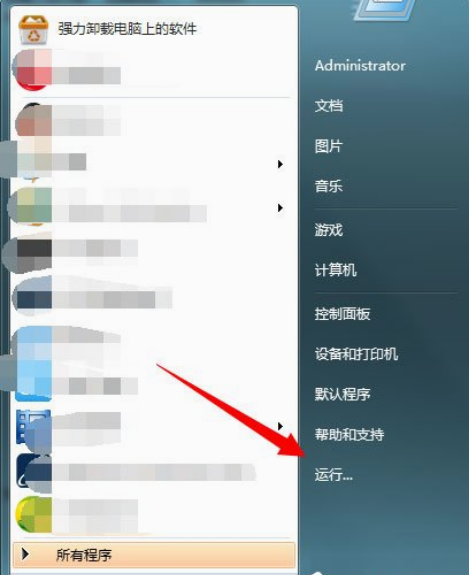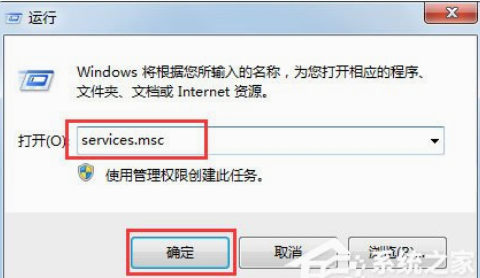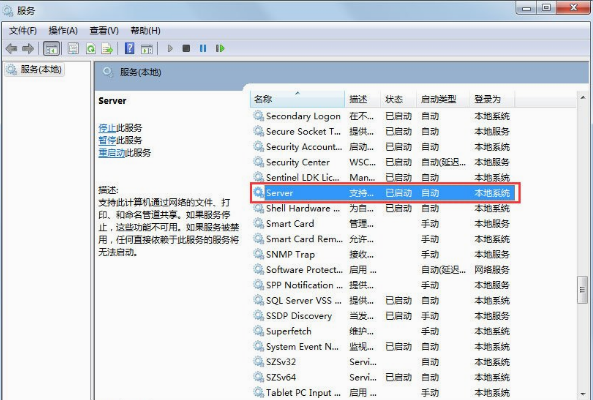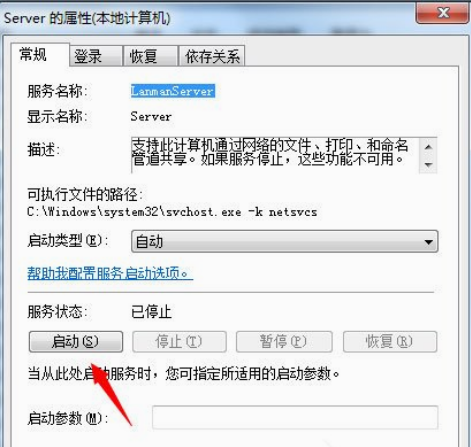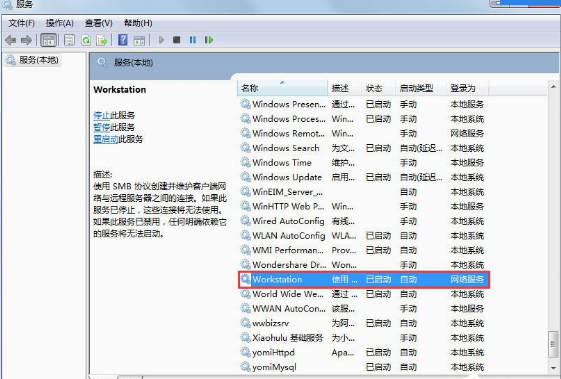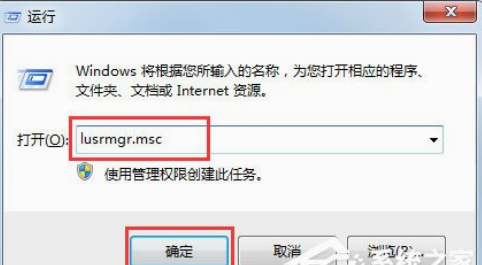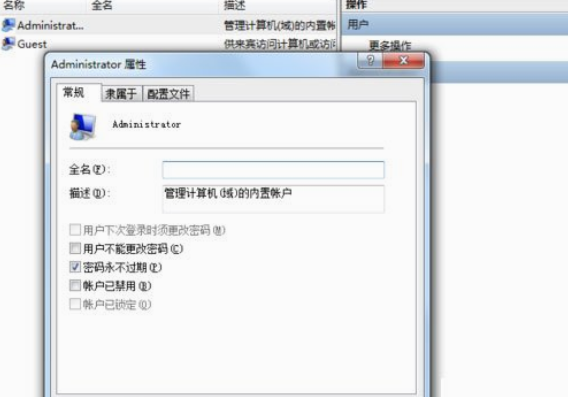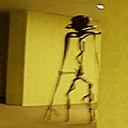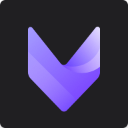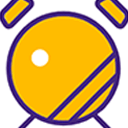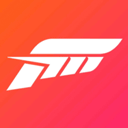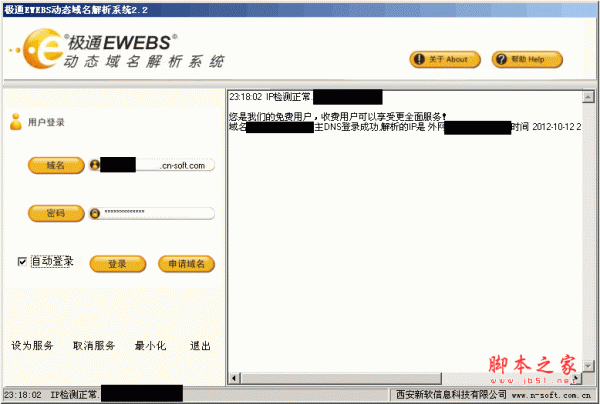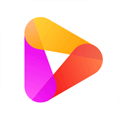win7开机提示工作站服务没有启动怎么办 win7开机提示工作站服务没有启动解决方法
作者:佚名 来源:xp下载站 时间:2024-03-19 15:58
win7系统是windows系统中比较常见的一个版本,很多用户都是使用的win7,电脑的操作很多,功能也很多,有时候也会出现大大小小的问题,最近有一些小伙伴开机提示工作站服务没有启动,这是怎么回事呢?怎么解决呢?下面小编就带给大家win7开机提示工作站服务没有启动解决方法。
win7开机提示工作站服务没有启动怎么办
操作方法:
1、点击打开电脑左下角“开始菜单”,找到【运行】选项,点击打开。
2、在弹出的运行对话框输入services.msc命令,点击确定进入服务项界面。
3、在弹出的服务对话框,找到【Server】服务,双击进入设置对话框。
4、进入服务设置对话框,将该服务启动,启动类型更改为自动。
5、以同样的方式找到Workstation服务,将该服务启动,启动类型更改为自动。
6、此时问题解决,运行选项,输入lusrmgr.msc命令,点击确定,进入本地账户组。
7、找到用户选项,点击查看其属性会发现错误提示已经消失,问题解决。